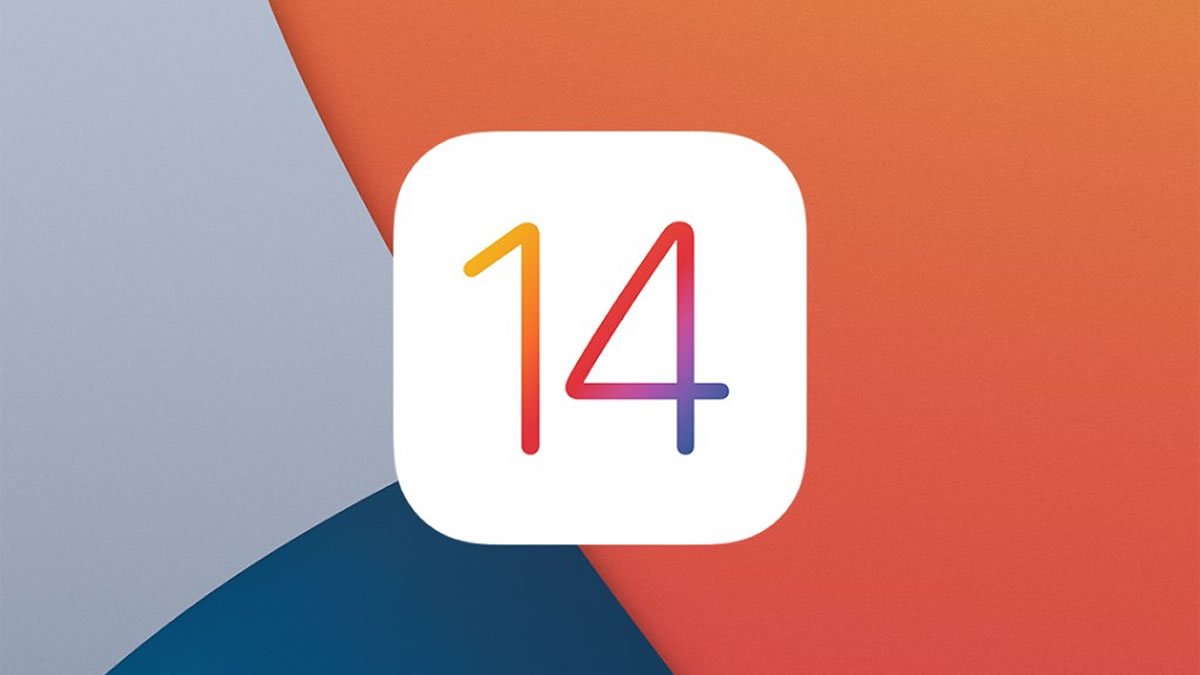『iOS 14』の新機能「ピクチャ・イン・ピクチャ」の使い方を紹介します。
「ピクチャ・イン・ピクチャ」の使い方
『iOS 14』では、別のアプリを使いながらビデオ鑑賞やFaceTime通話を続けられる新機能「ピクチャ・イン・ピクチャ」が利用できます。
とても便利そうですが、「ピクチャ・イン・ピクチャ」の利用はサービスやアプリが対応している必要がある点にだけ注意してください。
この記事では『Apple TV+』と『YouTube』での「ピクチャ・イン・ピクチャ」の使い方を紹介します。
『Apple TV+』での「ピクチャ・イン・ピクチャ」の使い方
まずは『Apple TV+』アプリを起動します。
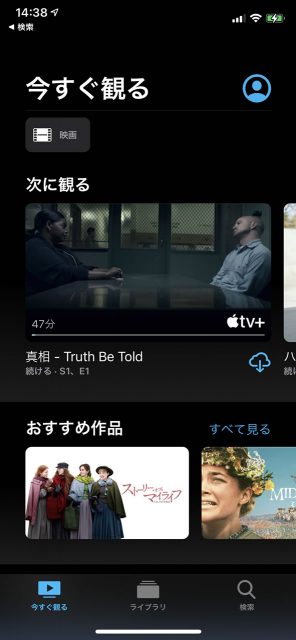
動画を全画面で再生中に、上部のメニューバーから「ピクチャ・イン・ピクチャ」のアイコンをタップします。
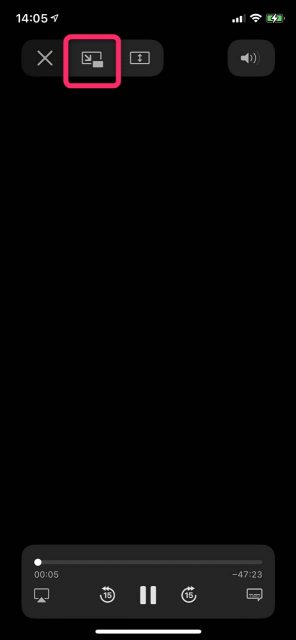
これで「ピクチャ・イン・ピクチャ」で動画を観ながらブラウザの閲覧など、ほかのアプリを利用できます。
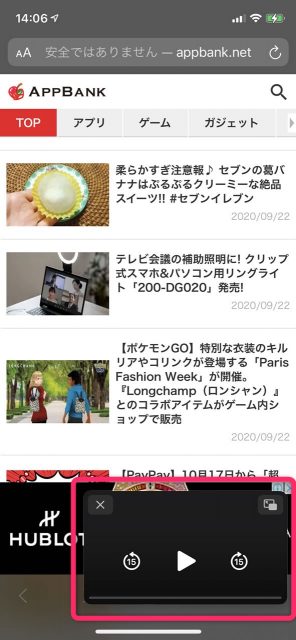
「ピクチャ・イン・ピクチャ」での動画は、画面内の4隅の場所で再生できます。
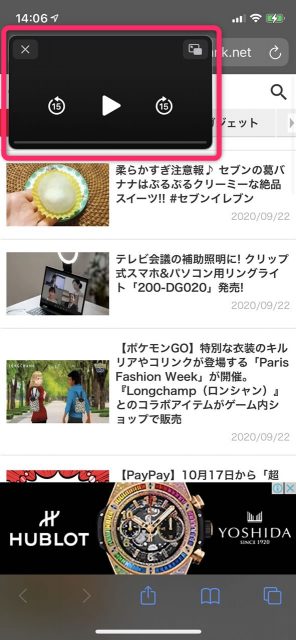
『YouTube』での「ピクチャ・イン・ピクチャ」の使い方
『YouTube』は、アプリではなくブラウザから「ピクチャ・イン・ピクチャ」を利用できます。

同じように再生中に「ピクチャ・イン・ピクチャ」のアイコンをタップします。

これで「ピクチャ・イン・ピクチャ」で動画を再生できます。
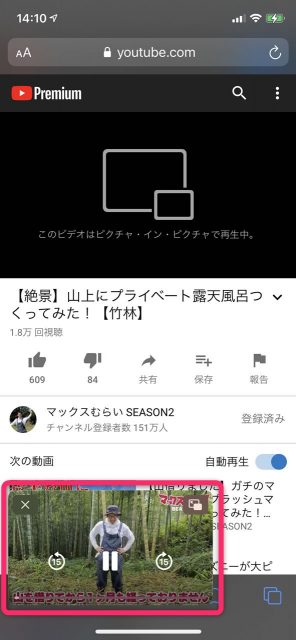
ただし、「ピクチャ・イン・ピクチャ」を利用するには『YouTube』のプレミアム会員である必要があります。
非プレミアム会員が『YouTube』を「ピクチャ・イン・ピクチャ」で視聴する方法
非プレミアム会員で「ピクチャ・イン・ピクチャ」を利用したい場合は、ブラウザをモバイル画面ではなくデスクトップ画面に切り替えます。
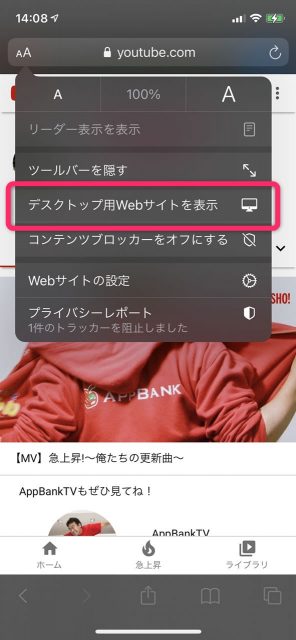
あとは同じように「ピクチャ・イン・ピクチャ」のアイコンをタップで利用できます。
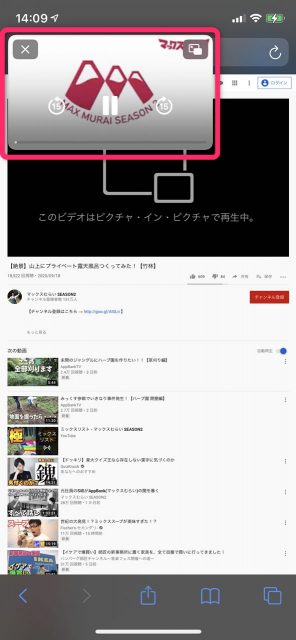
「ピクチャ・イン・ピクチャ」はすべてのアプリ・サービスで利用できるわけではありません。
アプリやサービスごとに利用条件が設定されているため、それを理解して「ピクチャ・イン・ピクチャ」を利用しましょう。